
Dans ce didacticiel, nous allons vous montrer comment configurer un proxy inverse. Pour ceux d'entre vous qui ne le savaient pas, un proxy inverse HTTPS Nginx est un service de proxy intermédiaire qui prend un client demande, la transmet à un ou plusieurs serveurs, puis renvoie la réponse du serveur au client. Si vous avez plusieurs serveurs, un proxy inverse peut aider à équilibrer les charges entre les serveurs et à améliorer les performances. Comme un proxy inverse fournit un point de contact pour les clients, il peut centraliser la journalisation et la création de rapports sur plusieurs serveurs.
Cet article suppose que vous avez au moins des connaissances de base sur Linux, que vous savez utiliser le shell et, plus important encore, que vous hébergez votre site sur votre propre VPS. L'installation est assez simple et suppose que vous s'exécutent dans le compte root, sinon vous devrez peut-être ajouter 'sudo ‘ aux commandes pour obtenir les privilèges root. Je vais vous montrer étape par étape comment configurer un proxy inverse.
Prérequis
- Un serveur exécutant l'un des systèmes d'exploitation suivants :CentOS ou Ubuntu Linux.
- Il est recommandé d'utiliser une nouvelle installation du système d'exploitation pour éviter tout problème potentiel.
- Un
non-root sudo userou l'accès à l'root user. Nous vous recommandons d'agir en tant qu'non-root sudo user, cependant, car vous pouvez endommager votre système si vous ne faites pas attention lorsque vous agissez en tant que root.
Configurer le proxy inverse Nginx
Étape 1. Tout d'abord, commençons par nous assurer que votre système est à jour.
sudo dnf update
Étape 2. Installation de Nginx sur le système Linux.
- L'installation de Nginx sur CentOS 8 est aussi simple que de taper :
sudo dnf install nginx
- L'installation de Nginx sur Ubuntu 20.04 LTS est aussi simple que de taper :
sudo apt install nginx
Une fois l'installation terminée, activez et démarrez le service Nginx :
sudo systemctl enable nginx sudo systemctl start nginx
Naviguez jusqu'à http://localhost dans votre navigateur pour vérifier que le serveur Web fonctionne comme prévu :
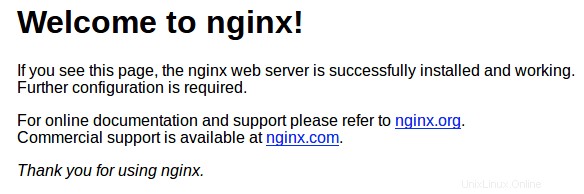
Étape 3. Configurez le proxy inverse Nginx.
Tout d'abord, suivez la commande ci-dessous pour désactiver l'hôte virtuel :
sudo unlink /etc/nginx/sites-enabled/default
Nous devons créer un fichier dans le /etc/nginx/sites-available répertoire contenant les informations de proxy inverse. Nous pouvons nommer ce reverse-proxy.conf par exemple :
nano reverse-proxy.conf
server {
listen 80;
location / {
proxy_pass http://192.168.77.20;
}
} La partie importante ici est le proxy_pass directive qui indique essentiellement que toutes les requêtes provenant du proxy inverse Nginx doivent être transmises au socket distant Apache 192.168.77.20:80.
Une fois que vous avez ajouté les directives appropriées à votre .conf fichier, activez-le en liant à /sites-enabled/ en utilisant la commande suivante :
ln -s /etc/nginx/sites-available/reverse-proxy.conf /etc/nginx/sites-enabled/reverse-proxy.conf
Testez le fichier de configuration Nginx :
$ sudo nginx -t nginx: the configuration file /etc/nginx/nginx.conf syntax is ok nginx: configuration file /etc/nginx/nginx.conf test is successful
Enfin, nous devons exécuter un test de configuration Nginx et redémarrer Nginx pour vérifier ses performances :
sudo systemctl restart nginx
Étape 4. Nginx Reverse Proxy utilisant Let's Encrypt.
Exécutez ces commandes sur la ligne de commande sur la machine pour installer Certbot :
wget https://dl.eff.org/certbot-auto sudo mv certbot-auto /usr/local/bin/certbot-auto sudo chown root /usr/local/bin/certbot-auto sudo chmod 0755 /usr/local/bin/certbot-auto
Ensuite, exécutez cette commande pour obtenir un certificat et demander à Certbot de modifier automatiquement votre configuration Nginx :
sudo /usr/local/bin/certbot-auto --nginx
Le résultat est comme ci-dessous :
Creating virtual environment... Installing Python packages... Installation succeeded. Saving debug log to /var/log/letsencrypt/letsencrypt.log Plugins selected: Authenticator nginx, Installer nginx Enter email address (used for urgent renewal and security notices) (Enter 'c' to cancel): [email protected] - - - - - - - - - - - - - - - - - - - - - - - - - - - - - - - - - - - - - - - - Please read the Terms of Service at https://letsencrypt.org/documents/LE-SA-v1.2-November-15-2017.pdf. You must agree in order to register with the ACME server at https://acme-v02.api.letsencrypt.org/directory - - - - - - - - - - - - - - - - - - - - - - - - - - - - - - - - - - - - - - - - (A)gree/(C)ancel: A - - - - - - - - - - - - - - - - - - - - - - - - - - - - - - - - - - - - - - - - Would you be willing to share your email address with the Electronic Frontier Foundation, a founding partner of the Let's Encrypt project and the non-profit organization that develops Certbot? We'd like to send you email about our work encrypting the web, EFF news, campaigns, and ways to support digital freedom. - - - - - - - - - - - - - - - - - - - - - - - - - - - - - - - - - - - - - - - - (Y)es/(N)o: Y Which names would you like to activate HTTPS for? - - - - - - - - - - - - - - - - - - - - - - - - - - - - - - - - - - - - - - - - 1: your-domain.com - - - - - - - - - - - - - - - - - - - - - - - - - - - - - - - - - - - - - - - - Select the appropriate numbers separated by commas and/or spaces, or leave input blank to select all options shown (Enter 'c' to cancel): 1 Obtaining a new certificate Performing the following challenges: http-01 challenge for your-domain-a.com Waiting for verification... Cleaning up challenges Deploying Certificate to VirtualHost /etc/nginx/sites-enabled/reverse-proxy.conf Please choose whether or not to redirect HTTP traffic to HTTPS, removing HTTP access. - - - - - - - - - - - - - - - - - - - - - - - - - - - - - - - - - - - - - - - - 1: No redirect - Make no further changes to the webserver configuration. 2: Redirect - Make all requests redirect to secure HTTPS access. Choose this for new sites, or if you're confident your site works on HTTPS. You can undo this change by editing your web server's configuration. - - - - - - - - - - - - - - - - - - - - - - - - - - - - - - - - - - - - - - - - Select the appropriate number [1-2] then [enter] (press 'c' to cancel): 2 Redirecting all traffic on port 80 to ssl in /etc/nginx/sites-enabled/reverse-proxy.conf - - - - - - - - - - - - - - - - - - - - - - - - - - - - - - - - - - - - - - - - Congratulations! You have successfully enabled https://your-domain.com You should test your configuration at: https://www.ssllabs.com/ssltest/analyze.html?d=your-domain.com - - - - - - - - - - - - - - - - - - - - - - - - - - - - - - - - - - - - - - - - IMPORTANT NOTES: - Congratulations! Your certificate and chain have been saved at: /etc/letsencrypt/live/your-domain.com/fullchain.pem Your key file has been saved at: /etc/letsencrypt/live/your-domain.com/privkey.pem Your cert will expire on 2020-08-03. To obtain a new or tweaked version of this certificate in the future, simply run certbot-auto again with the "certonly" option. To non-interactively renew *all* of your certificates, run "certbot-auto renew" - Your account credentials have been saved in your Certbot configuration directory at /etc/letsencrypt. You should make a secure backup of this folder now. This configuration directory will also contain certificates and private keys obtained by Certbot so making regular backups of this folder is ideal. - If you like Certbot, please consider supporting our work by: Donating to ISRG / Let's Encrypt: https://letsencrypt.org/donate Donating to EFF: https://eff.org/donate-le
Félicitations ! Vous avez configuré avec succès un proxy inverse. Merci d'avoir utilisé ce didacticiel pour configurer un proxy inverse Nginx sur le système Linux. Pour obtenir de l'aide supplémentaire ou des informations utiles, nous vous recommandons de consulter le site officiel de Nginx.